教程详情
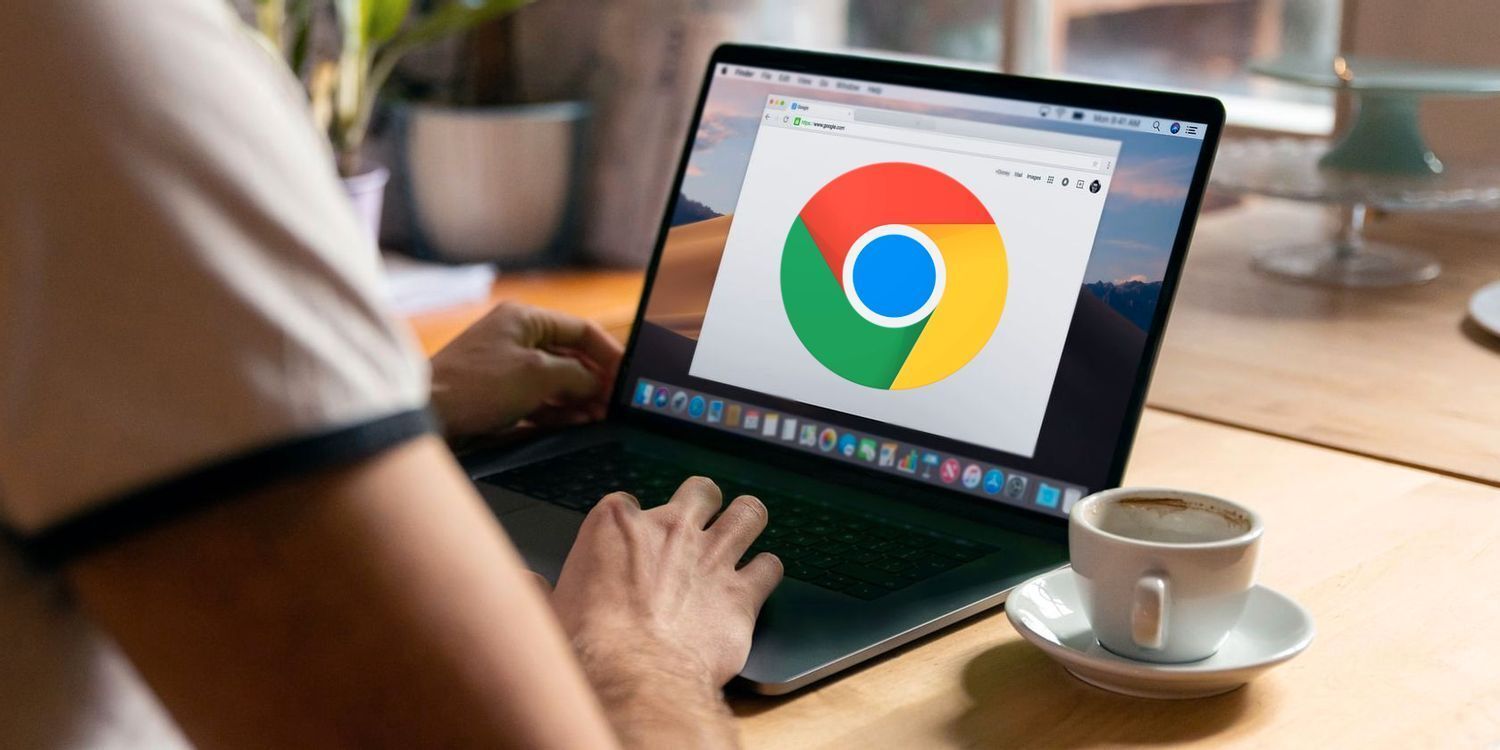
在网络环境中,我们有时可能需要查看网站的证书信息,以了解网站的安全性等情况。下面将详细介绍如何在谷歌浏览器中查看证书信息。
一、准备工作
确保你的电脑已经安装了谷歌浏览器,并且可以正常访问互联网。这是进行后续操作的基础条件。
二、打开要查看证书的网站
1. 打开谷歌浏览器,在浏览器的地址栏中输入你想要查看证书信息的网站地址。例如,如果你想查看某个特定网站的证书,就准确输入该网站的网址。
2. 按下回车键,等待网站完全加载。这一步很关键,因为只有网站成功加载后,才能进一步获取其证书信息。
三、进入证书查看页面
1. 在网站完全加载后,点击浏览器地址栏左侧的锁形图标。这个锁形图标通常表示该网站的安全状态,点击它可以展开更多关于该网站的安全信息。
2. 在弹出的菜单中,选择“连接”选项。这个选项会显示当前连接的详细信息,包括证书相关信息。
四、查看证书详情
1. 在“连接”页面中,你可以看到“证书”部分,其中包含了证书的基本信息,如颁发机构、有效期限等。
2. 如果你想要查看更详细的证书信息,可以点击“证书信息”链接。这将打开一个新的页面,显示该网站证书的详细内容,包括证书的所有者、公钥信息、签名算法等。
五、注意事项
1. 查看证书信息时,要确保你是在安全的网络环境下操作,避免个人信息泄露。
2. 如果证书信息显示异常,如证书过期或颁发机构不受信任,可能意味着该网站存在安全风险,需要谨慎访问。
通过以上步骤,你就可以在谷歌浏览器中轻松查看网站的证书信息了。了解证书信息有助于我们更好地判断网站的安全性,保障自己的网络安全。









